西门子S7-1500与FANUC机器人进行EtherNetIP通信的具体方法示例.docx
2.虚拟产品一经售出概不退款(资源遇到问题,请及时私信上传者)
在本文档中,我们探讨了如何实现西门子S7-1500 PLC与FANUC机器人之间的EtherNet/IP通信。以下是一份详细的步骤指南: 1. **库文件的获取与导入**: - 需要下载西门子的EtherNet/IP Scanner通信库文件,该文件是实现 EtherNet/IP 通信的关键。 - 在TIA博途V17中导入下载的库文件,创建一个新的项目,并添加一个S7-1500 PLC。 2. **PLC的网络配置**: - 设置PLC的以太网地址为192.168.0.2,并启用"允许来自远程对象的PUT/GET访问"。 - 创建OB30循环中断组织块,设置中断周期为5ms。 - 在DB块中,创建变量adapters(用于配置通信信息)和datas(用于数据交换),注意它们的数据类型。 3. **编程设置**: - 实例化通信库文件并将其拖入OB30。 - 使用MOVE指令设置adapters中的IP地址(FANUC机器人的IP地址)和其他参数,这些参数需参考FANUC机器人的EDS文件。 4. **参数设置**: - 参考西门子的Ethernet/IP通信说明文档,理解3个参数的含义。 - 查看FANUC的EDS文件,找到Connection1,确定相应的字节参数(如100、151、101,对应16进制的64、97、65)。 5. **LCCF_EnetScanner程序块**: - 设置LCCF_EnetScanner的参数,如使能(TRUE)、接口选择、adapters和data变量的连接。 6. **PLC程序的编译与下载**: - 编译无误后,将程序下载到PLC中。如果无法使用实体PLC,可以使用PLCSIM Advanced仿真软件进行测试。 7. **机器人一侧的设置**: - 设置机器人的IP地址(例如192.168.0.10)和子网掩码(255.255.255.0),以及PLC的IP地址(192.168.0.2)。 - 在机器人的设置中启用Ethernet/IP,配置Connection1,分配输入输出点,确保输入输出大小与PLC设置一致。 - 启动系统变量$EIO_ENBL_IO,以启用Ethernet/IP通信。 - 重启机器人后,检查Connection1的状态,显示“运行中”表示通信建立成功。 8. **通讯测试**: - 通过改变机器人的DO状态,观察PLC端输入信号的变化,验证通信有效性。 通过以上步骤,可以成功建立西门子S7-1500 PLC与FANUC机器人的EtherNet/IP通信,实现两者之间的数据交换和控制指令的传递。这种通信方式在自动化生产线和智能制造环境中具有广泛的应用价值,可以提高生产效率和灵活性。
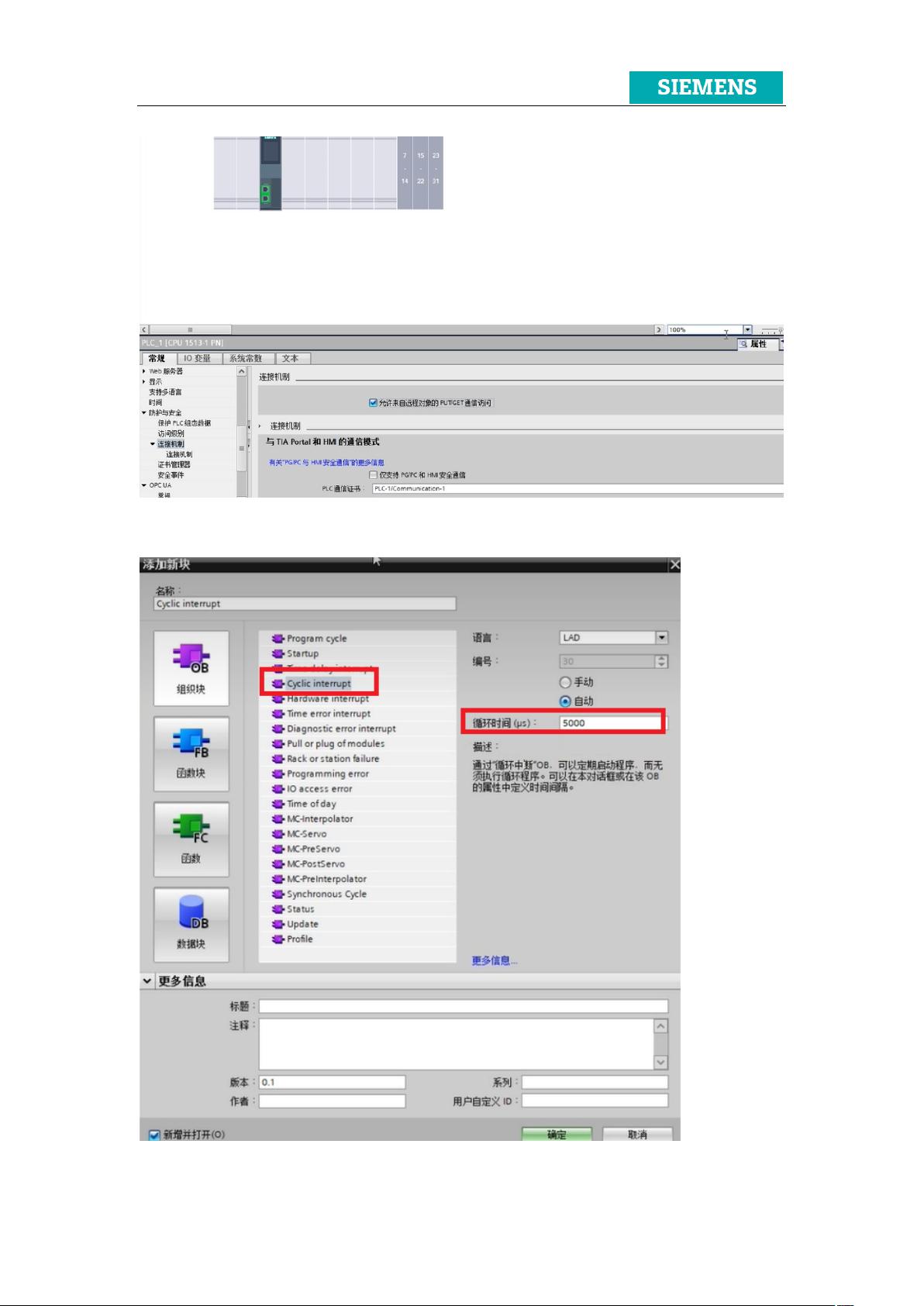
剩余12页未读,继续阅读
- 粉丝: 7097
- 资源: 3464
 我的内容管理
展开
我的内容管理
展开
 我的资源
快来上传第一个资源
我的资源
快来上传第一个资源
 我的收益 登录查看自己的收益
我的收益 登录查看自己的收益 我的积分
登录查看自己的积分
我的积分
登录查看自己的积分
 我的C币
登录后查看C币余额
我的C币
登录后查看C币余额
 我的收藏
我的收藏  我的下载
我的下载  下载帮助
下载帮助

 前往需求广场,查看用户热搜
前往需求广场,查看用户热搜最新资源


 信息提交成功
信息提交成功
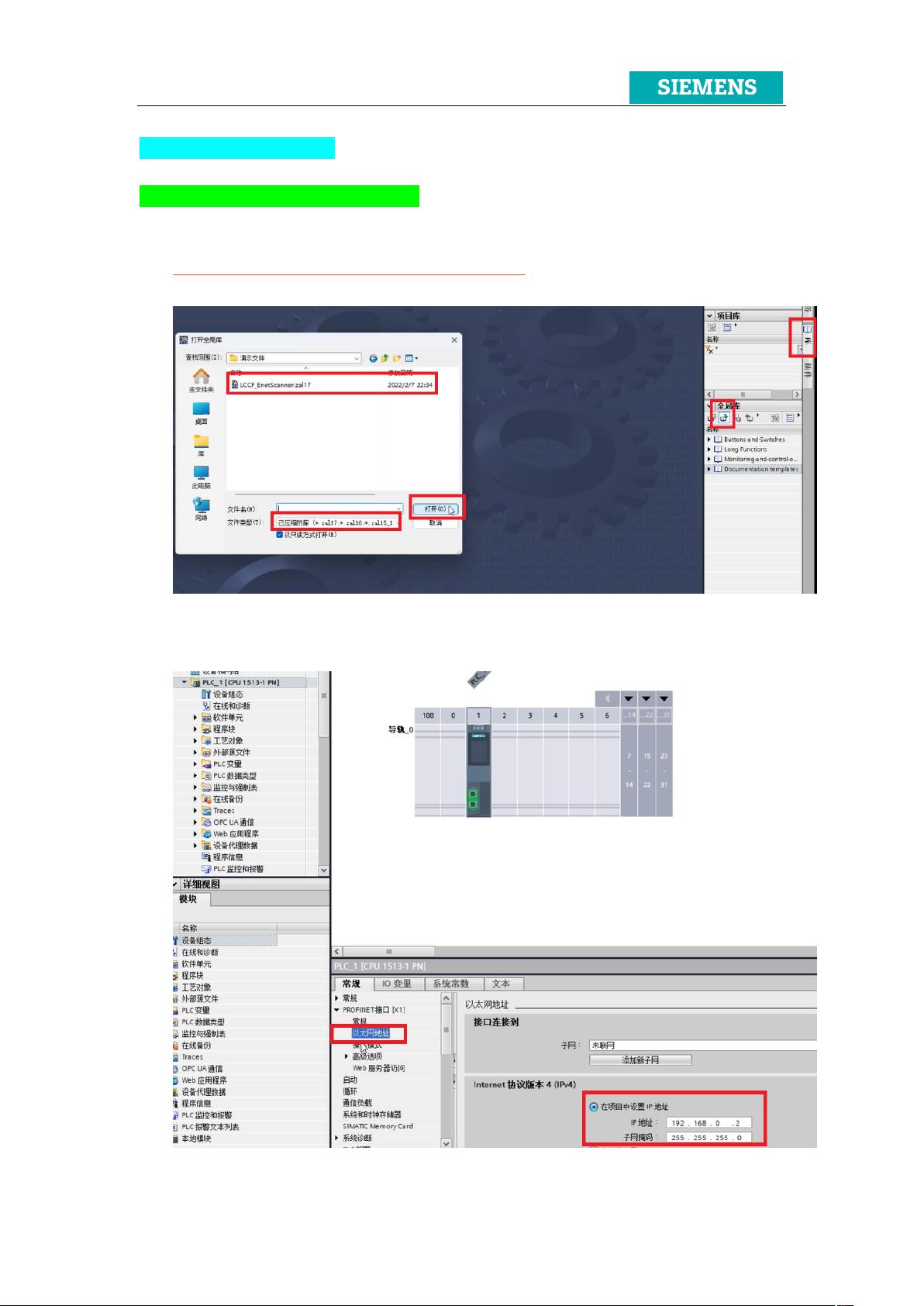
- 1
- 2
- 3
- 4
前往页